Обновленная установка Exchange 2010 в домене polygon
Мне нужна заметка от которой я буду отталкиваться разбирая как DPM бекапируем почтовые базы ящиков — а у меня на работе именно так и настроено. Просто я спросил у системного администратора который дорабатывает 2 недели, а он с помощью этого инструмента DPM вообще хоть раз восстанавливал к примеру настроенные SQL базы или Exchange почтовые ящики. И ответ меня убил — нет, а у нас никогда ничего не падало, дальше вопрос — «Ну а проработка же нужна чтобы если что вдруг было руководство от и до, а вдруг ты не доступен?» на это он промолчал. Ну так нельзя. Я так не могу. К тому же ну ладно почтовые базы бекапируются, а сам почтовый сервер как настроен есть шпаргалка того что сделано или хоть на крайняк сама VM с Exchange 2010 — ответ тоже нет. Я такое вижу в первые.
От 02.04.2020 проработана процедура бекапа почтовых баз через DPM.
Обновление от этой https://www.ekzorchik.ru/2013/04/server2008-mail-server-exchange-2010-domain/
А потому это будет интересно.
Исходные данные
srv-dc (OC: Server 2012 R2 Std)srv-mail (OC: Server 2008 R2 Ent)
CPU = 1 (2 cores)RAM = 4HDD = 70Gb
Шаг №1: Включаю свою административную учетную запись ekzorchik в группы: Domain Admins, Enterprise Admins, Schema Admins
Шаг №2: На будущем почтовом сервере произвожу подготовительные действияStart — Control Panel — Administrative Tools — Server Manager — Features — Add Features, поставить галочки у компонентов:
Windows Process Activation Service(внутри —Process Model and Configuration APIs)Windows PowerShell Integrated Scripting Environment (внутри .NET Framework 3.5.1)RPC over HTTP Proxy
Установлена роль Web—сервера IIS:
Start — Control Panel — Administrative Tools — Server Manager — Roles — Add Roles, поставить галочку у роли Web Server (IIS) и компонентов:
Security — Basic AuthenticationSecurity — Windows AuthenticationSecurity — Digest AuthenticationPerformance — Dynamic Content Compression,Static Content CompressionManagement Tools — IIS 6 Management Compatibility (include all items under this service)Application Development — .NET ExtensibilityHTTP RedirectionASP.NETISAPI ExtensionsISAPI FilterTracingClient Certificate Mapping Authentication
Включена служба TCP Port Sharing, для этого следует запустить командную строку с правами Администратора и набрать следующие команды:
| 123 | C:\Windows\System32> sc config NetTcpPortSharing start= auto C:\Windows\System32> net start NetTcpPortSharing |
В свойствах сетевой карточки обязательно должна быть включена поддержка IPv6
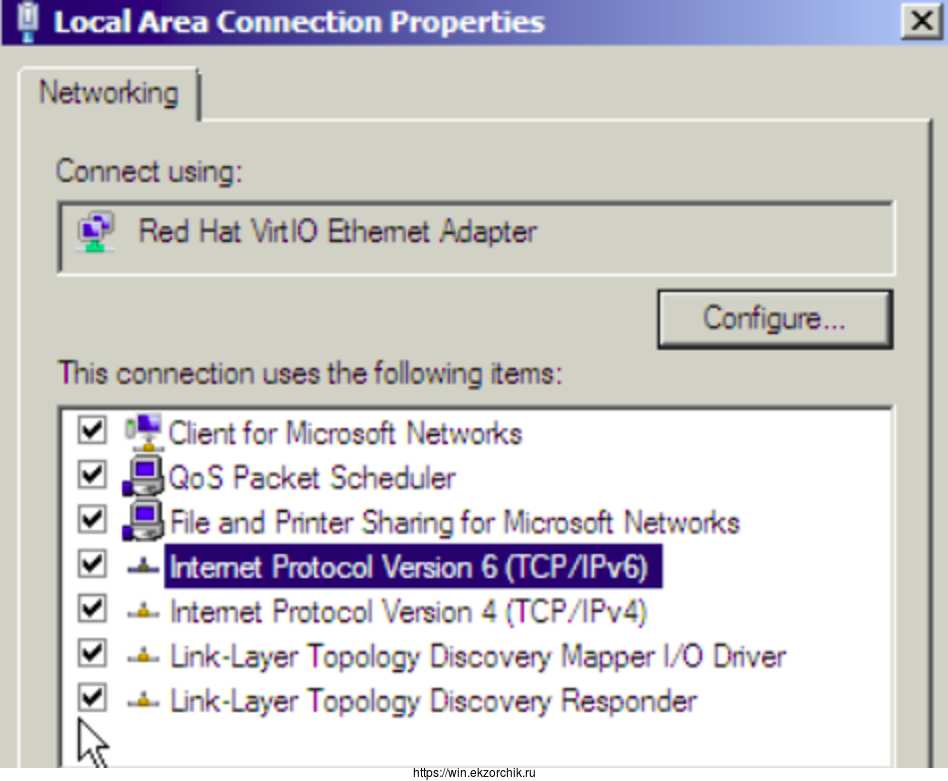
Устанавливаю FilterPack64bit.exe (Microsoft Filter Pack 2.0)windows6.1-kb2550886-x64.msu
Шаг №3: Перезагружаю систему srv-mail (Обязательно)
Шаг №4: В DNS создаю запись A and MX
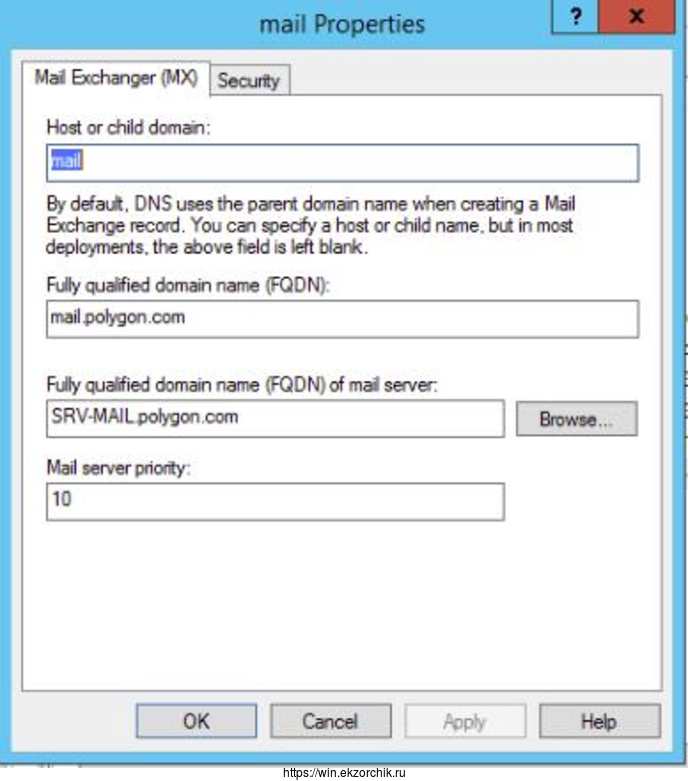
Шаг №5: Образ из которого разворачиваю почтовый серверSW_DVD9_NTRL_Exchange_Svr_2010_X64_MultiLang_1_PA_wSP3_X22-03651.ISO
Распаковываю его
Шаг №6: Затем запускаю через правый клик на setup.exe и кликаю на «Step 4: Install Microsoft Exchange»
тип установки выбираю Custom Exchange Server Installation
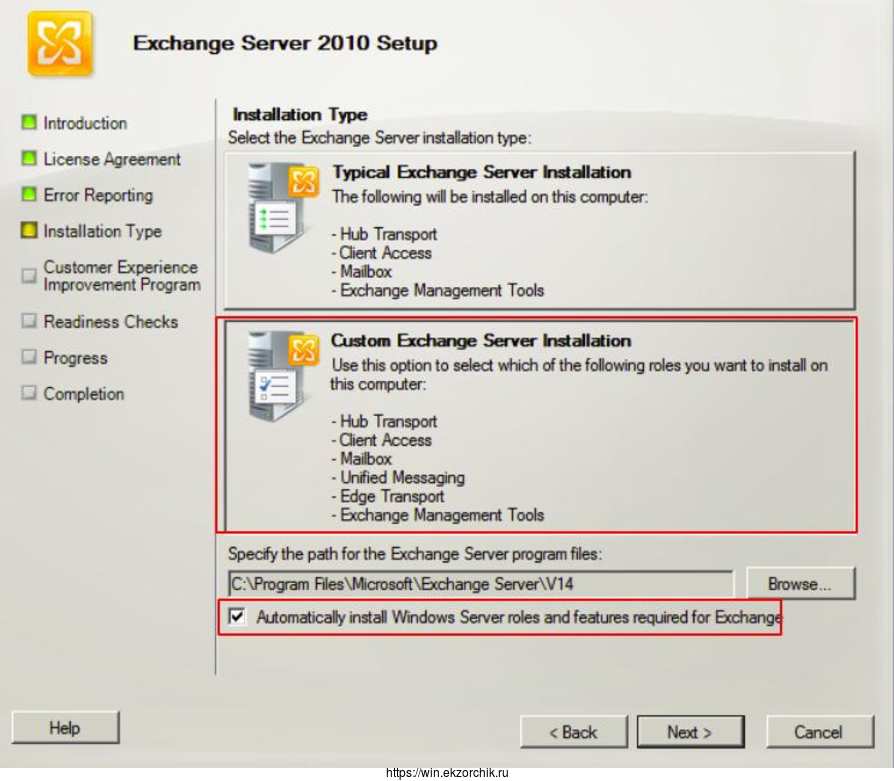
Отмечаю роли будущего почтового сервера
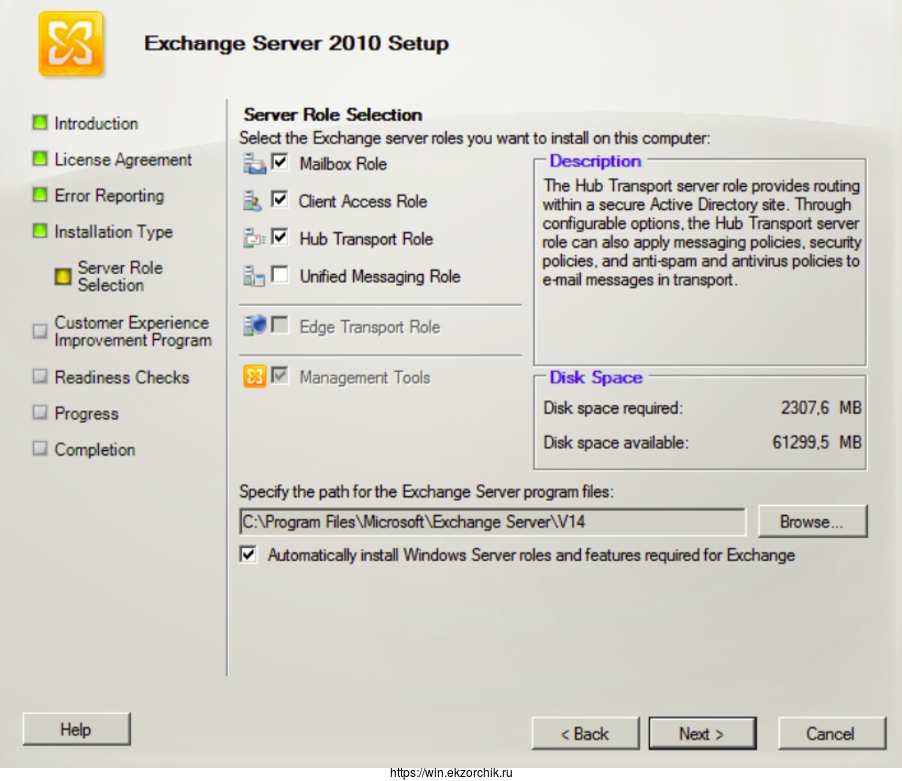
и нажимаю «Next»
Указываю имя организации:Specify the name for this Exchange organization: polygon
и нажимаю «Next»
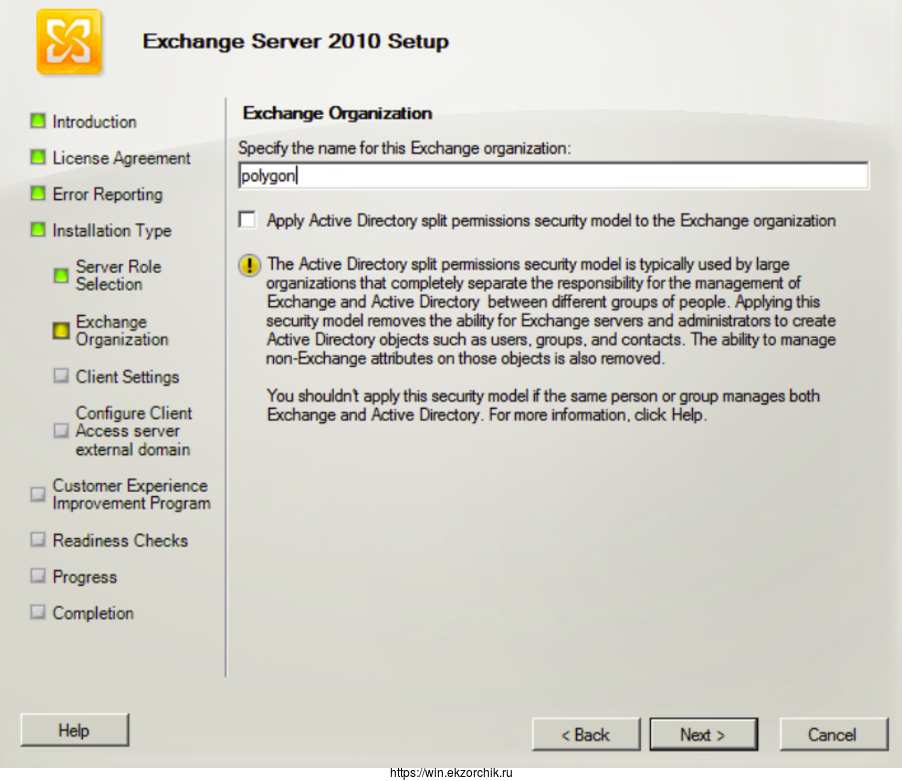
Do you have any client computers running Outlook 2003 in your organization? оставляю по дефолту No (в моей инфраструктуре не будет клиентов с почтовым клиентом Outlook 2003)
и нажимаю «Next»
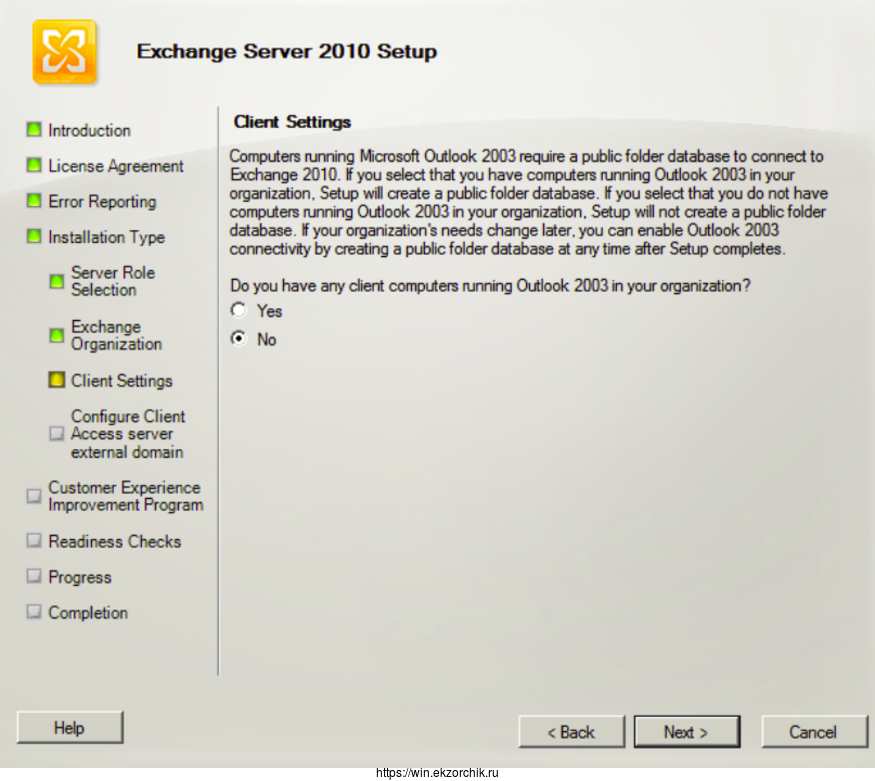
Т.к. у меня нет внешнего доменного имени в моей тестовой сети, то ничего не указываю, а так здесь указывается внешнее DNS имя, например mail.ekzorchik.ru
и нажимаю «Next»
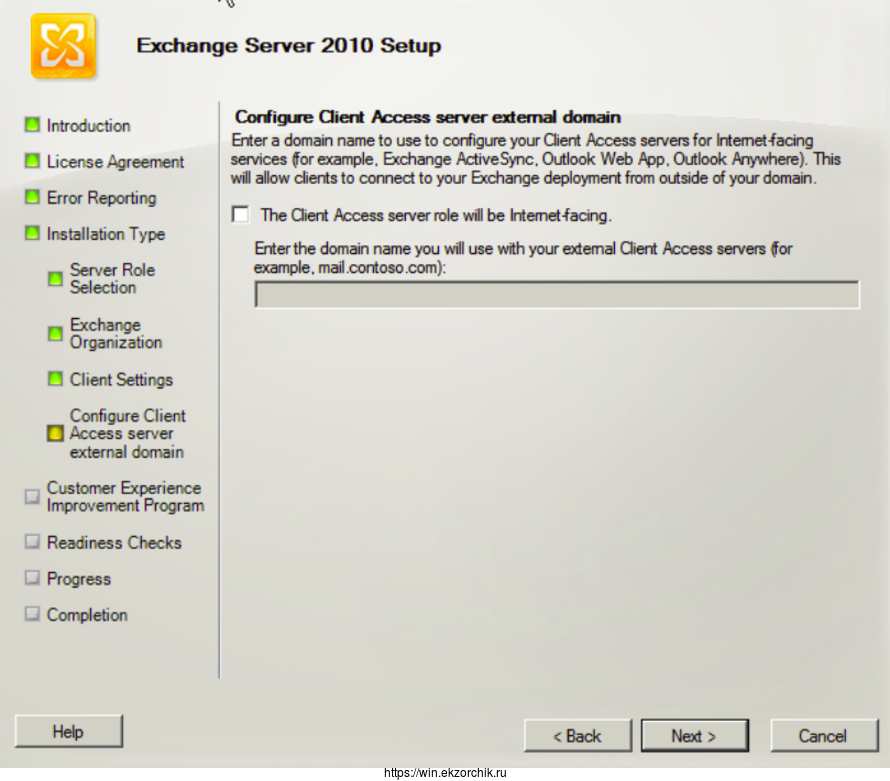
Customer Experience Improvement Program: I don't want to join the program at this time
и нажимаю «Next»
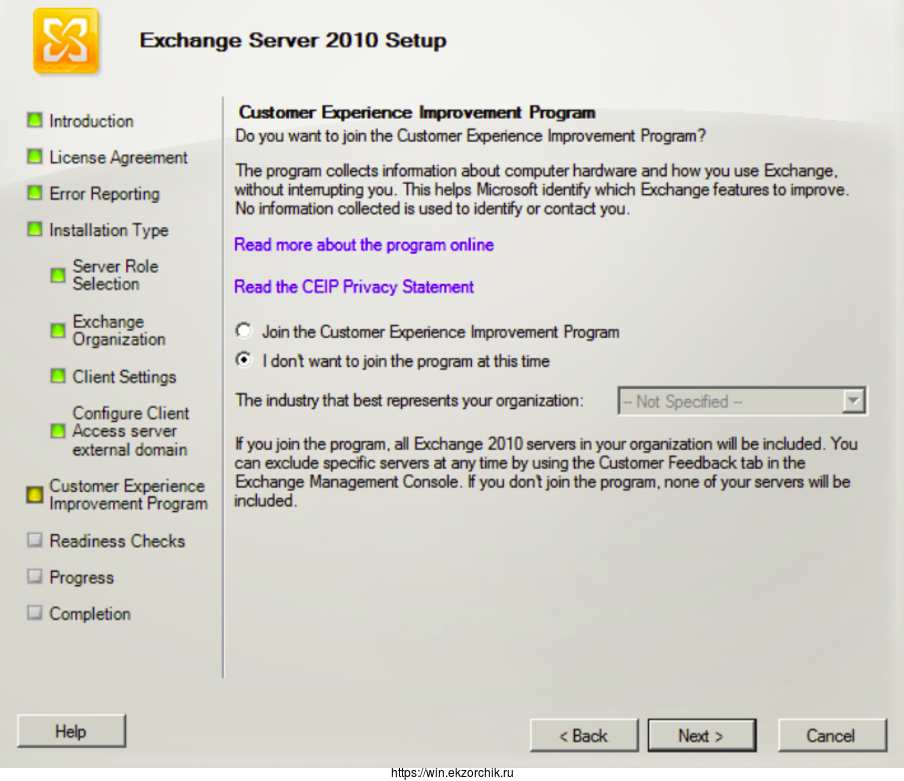
Ожидаю покуда установщик произведет проверку всего выбранного и будет готова кнопка Install
Все проверки должны установиться в статус Completed.
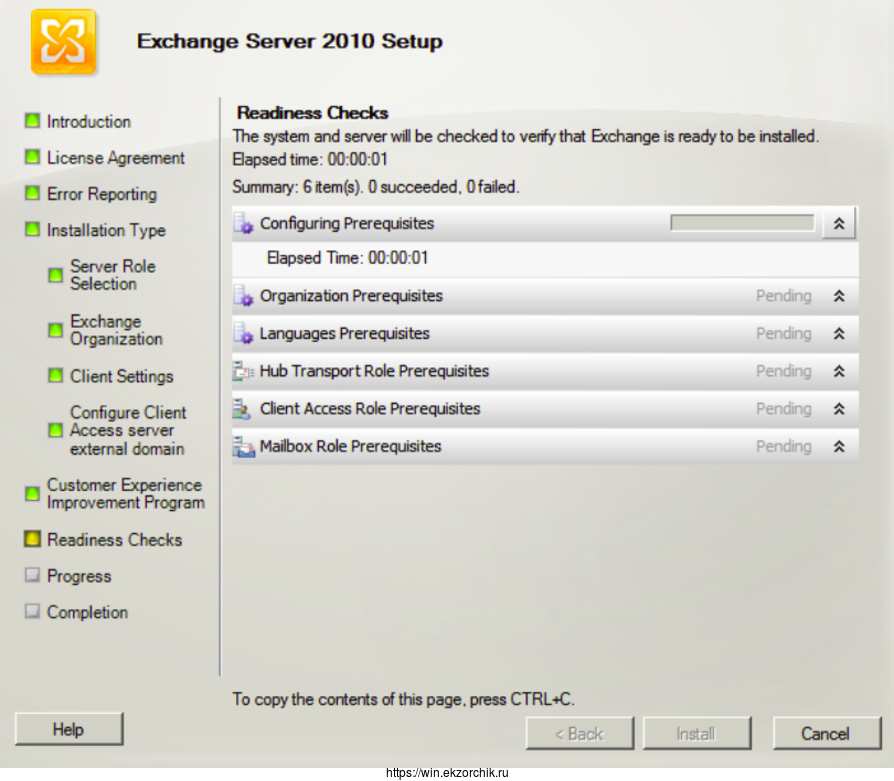
Нажимаю кнопку «Install»
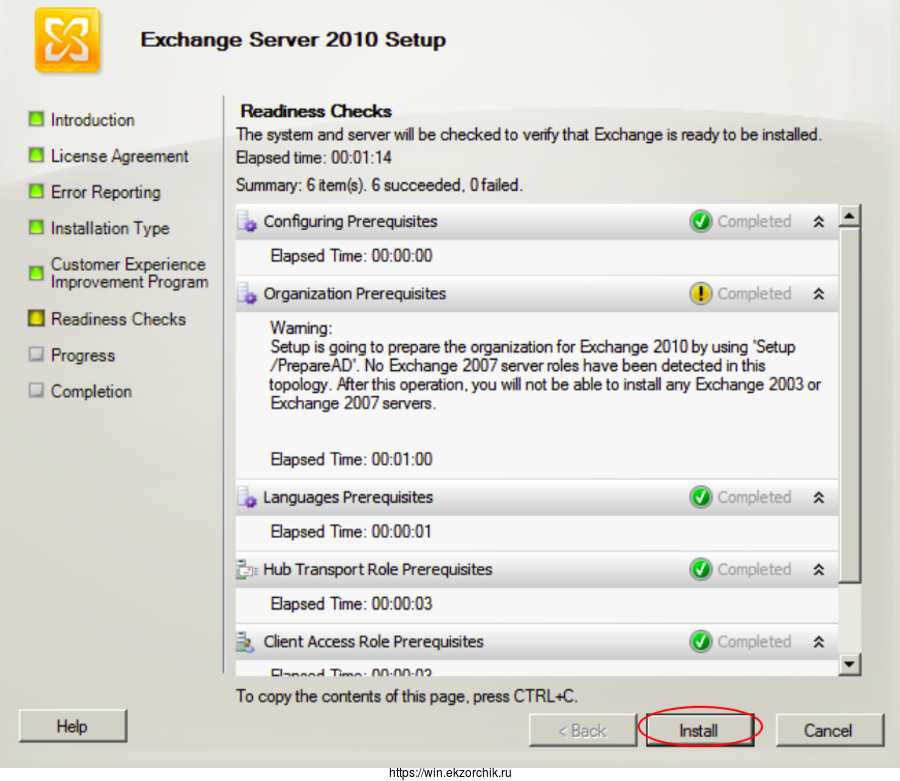
Ожидаю, происходит установку/развертывание:
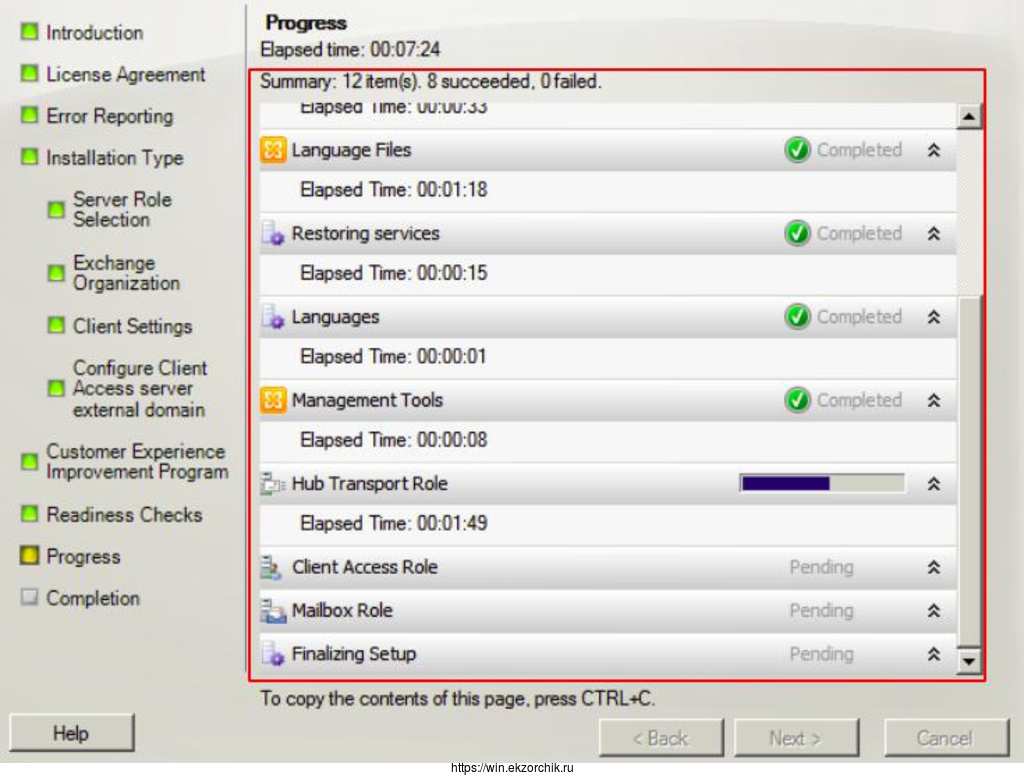
Установка завершена, нажимаю кнопку «Finish»
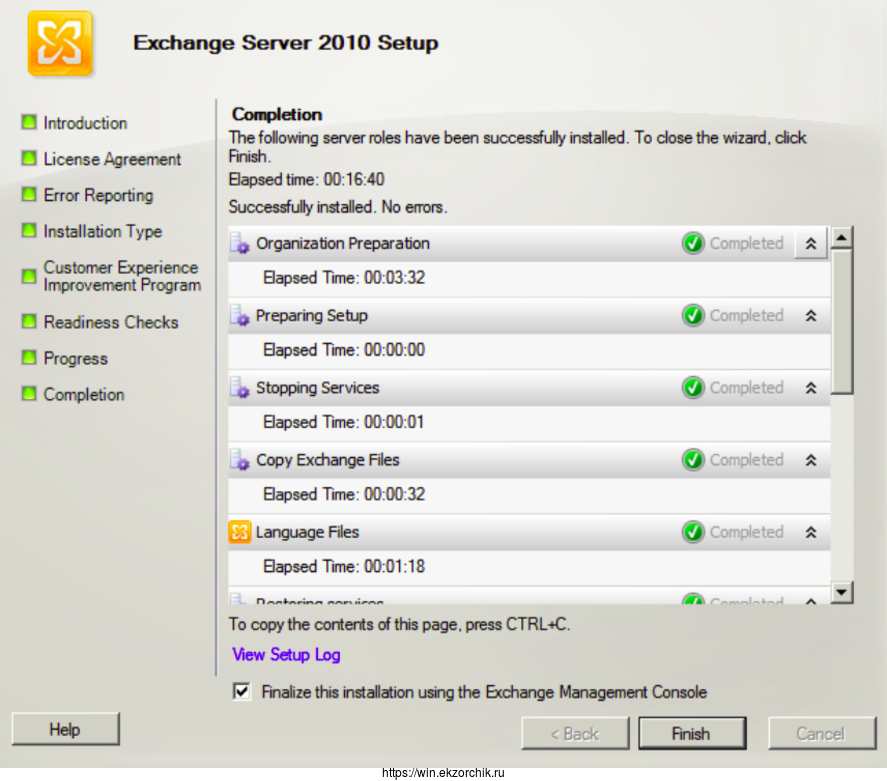
Мастер выводит окно в котором говорится что изменения вступят в силу после перезагрузки системы.
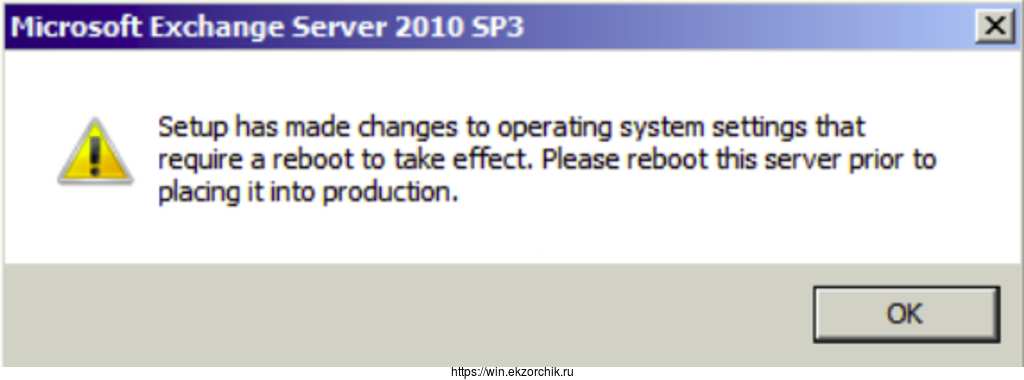
Ну что ж отправляю систему в перезагрузкуStart - Restart
После авторизуюсь в системе (Login: ekzorchik) и запускаю оснастку управления развернутым почтовым сервер на базе Exchange 2010
Start - All Programs - Microsoft Exchange Server 2010 - Exchange Management Console
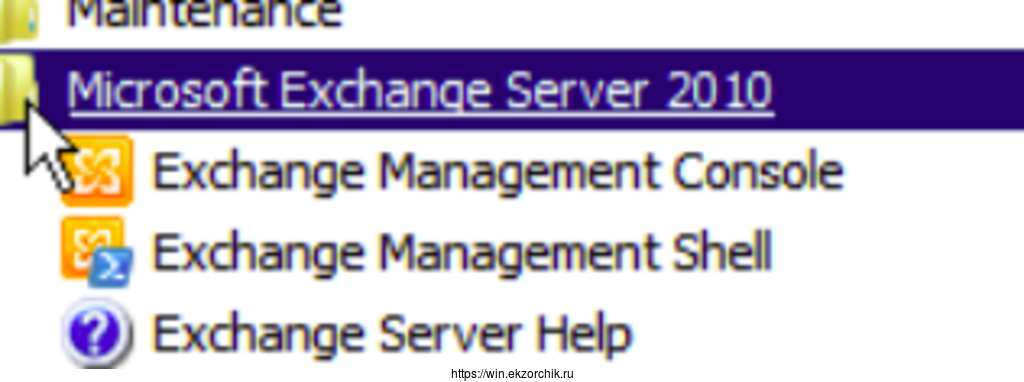
И вот базовая инсталляция почтового сервера завершена
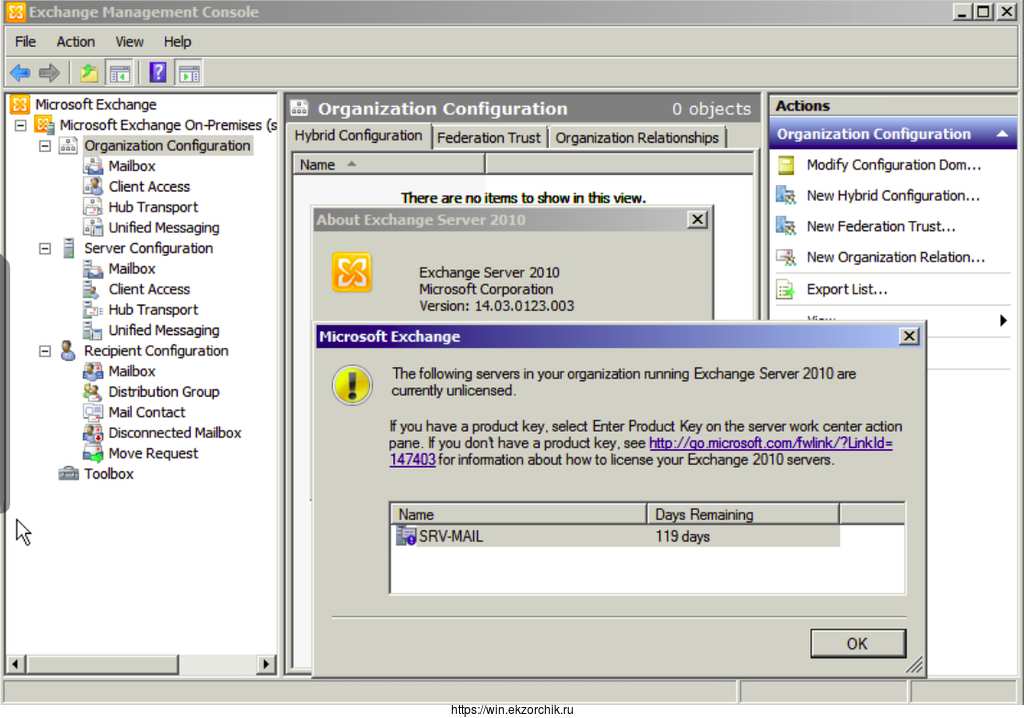
Пока на этом у меня всё, с уважением автор блога Олло Александр aka ekzorchik.